12 geriausių Roku TV nuotolinio valdymo pulto naudojimo būdų
„Roku“ yra gerai žinomas srautinio perdavimo lazdelių ir medijos leistuvų gamintojas, tačiau didėja televizorių su jau įtaisytu „Roku“ pasirinkimas; iš tokių prekių ženklų kaip TCL, Sharp, RCA, Philips, Hitachi, Hisense, Insignia ir Element.

„Roku“ televizoriams skirtas nuotolinio valdymo pultas yra labai panašus į tuos, kurie pateikiami su srautinio perdavimo lazdelėmis ir srovėmis, tačiau yra papildomų dalykų, kuriuos gali atlikti jūsų „Roku TV“ nuotolinio valdymo pultas.
Pažiūrėkime, kokie yra kai kurie Roku TV nuotolinio valdymo pulto mygtukai ir kaip juos naudoti.
01
iš 12
Pradėkite nuo namų
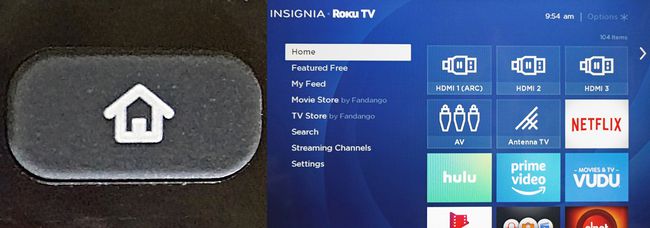
Lifewire
Kad sužinotumėte, ką jūsų „Roku“ televizorius gali veikti jį įjungus, reikia pradžios taško. Tas atspirties taškas yra Pradinis ekranas.
Norėdami patekti į pagrindinį Roku televizoriaus ekraną, tiesiog paspauskite Namai button, kuriame yra piktograma, kuri atrodo kaip namas.
Pradiniame ekrane pamatysite pagrindines veikimo kategorijas, taip pat įvesties ir srautinio perdavimo programų sąrašą.
Jei žiūrėdami televizorių ar transliuojamą programą paspausite pradžios mygtuką, jis bus pertrauktas, tačiau negalėsite rodyti pagrindinio ekrano tuo pačiu metu, kai žiūrite televizorių ar transliuojate turinį.
02
iš 12
Eik atgal
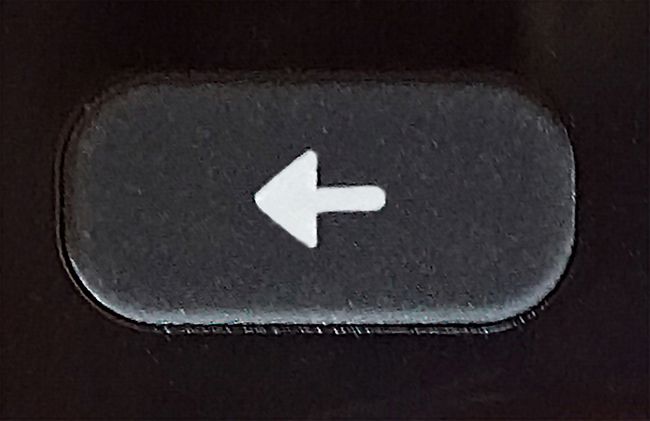
Lifewire
The Atgal mygtukas yra spartusis klavišas, kuris automatiškai grąžins jus į ankstesnį veiksmą arba ekraną.
Pavyzdžiui, jei ką nors žiūrite naudodami programą, mygtukas „Atgal“ gali grąžinti jus į ankstesnį turinio pasirinkimo ekraną.
Jei ką nors žiūrite per TV kanalą arba įvestį, grįšite į pagrindinį ekraną. Tokiu atveju mygtukas gali būti perteklinis, nes pradžios mygtukas taip pat grąžina jus į pagrindinį ekraną.
03
iš 12
Kanalo iškvietimas / šuolis atgal, miego laikmatis ir daugiau parinkčių
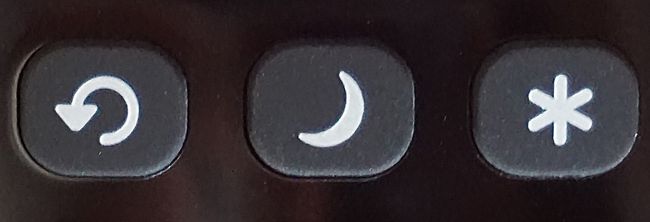
Lifewire
Kanalo atšaukimas / Peršokimas atgal: Jei žiūrite TV programas per antenos / kabelio (be dėžutės) jungtį, grįšite į ankstesnį kanalą. Jei žiūrite srautinį turinį, grįšite viena pozicija atgal. Jei dalyvaujate paieškoje ir įvedate paieškos terminus, grįšite viena raide atgal.
Miego laikmatis: leidžia nuspręsti, kada televizorius išsijungia. Laiko intervalai yra 30 minučių, 1, 1,5, 2 ir 3 valandos.
Peržiūrėti daugiau parinkčių: Šis mygtukas nukreipia jus tiesiai į išsamesnį vaizdo ir garso nustatymų meniu.
04
iš 12
Tiksliai sureguliuokite nustatymus
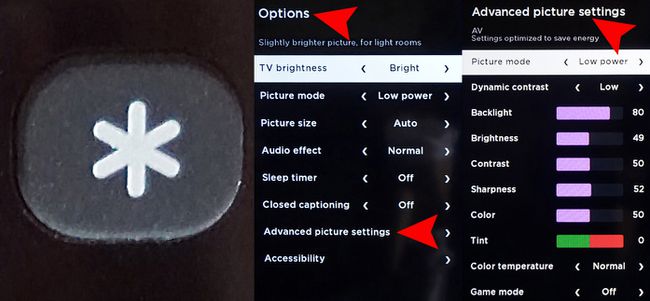
Lifewire
Kai paspausite Daugiau pasirinkimų mygtuką, galite pasiekti išsamesnius vaizdo ir garso nustatymus. Kai kurios iš jų pasiekiamos atskirai nuo pagrindinių pagrindinio meniu kategorijų, tačiau tokios parinktys kaip Paveikslėlio dydis, Garso efektas, ir Išplėstiniai vaizdo nustatymai galima pasiekti tik per Daugiau parinkčių.
Išplėstinių nustatymų parinkčių skaičius ir tipas gali skirtis priklausomai nuo prekės ženklo ir konkretaus Roku TV modelio numerio, tačiau čia yra keletas pavyzdžių:
Paveikslėlio dydis: Tai sureguliuoja Krašto santykis. Pasirinkimai yra Automatinis, Normalus (16x9), Tiesioginis (4x3 arba 16x9, priklausomai nuo turinio), Ištempti, ir Padidinti.
Garso efektas: pateikia išankstinius nustatymus, skirtus įvairių tipų turiniui, įskaitant, garso kokybei optimizuoti Normalus, Kalba, Teatras, Didysis bosas, Aukštas Treble, ir Muzika.
Šie nustatymai taikomi tik televizoriaus garsiakalbiams.
Išplėstiniai vaizdo nustatymai: Šis meniu leidžia reguliuoti kelis vaizdo parametrus, atskirai kiekvienam įvesties šaltiniui, įskaitant srautinį perdavimą. Be žinomų nustatymų, pvz., LED foninio apšvietimo intensyvumo, ryškumo, kontrasto ir kt., taip pat galite nustatyti spalvos temperatūra, kuris daro vaizdą šiltesnį arba vėsesnį, taip pat žaidimo režimą, kuris sumažina įvesties delsą, kad atsakymas būtų greitesnis, tačiau šiek tiek paveikia vaizdo kokybę.
The Daugiau pasirinkimų mygtukas veikia tik tada, kai žiūrite turinį. Jei paspausite jį peržiūrėdami pagrindinį puslapį, jis neveiks.
05
iš 12
Tvarkykite savo kanalus
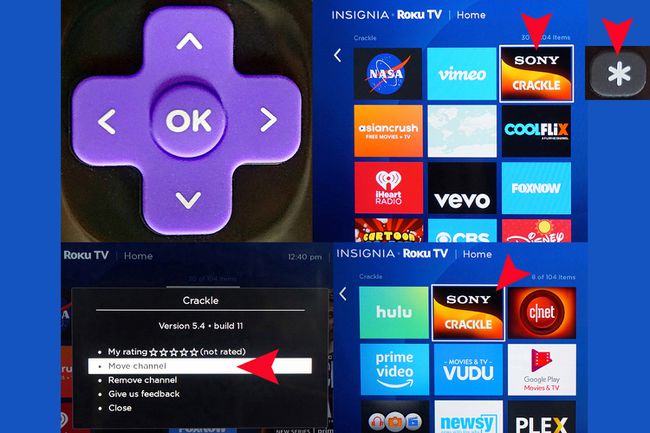
Lifewire
Kiekvieną kartą, kai prie pagrindinio ekrano pridedate programos kanalą, jis automatiškai patalpinamas sąrašų apačioje. Tačiau, jei norite, galite perkelti jį į geresnę vietą:
- Paspauskite Namai mygtuką savo Roku TV nuotolinio valdymo pulte.
- Paspauskite teisingainukreipimo klaviatūroje, kad pasiektumėte kanalų sąrašą.
- Naudodamiesi krypties klaviatūra pažymėkite kanalą, kurį norite perkelti.
- Paspauskite Daugiau pasirinkimų mygtuką.
- Pasirinkite Perkelti kanalą.
- Perkelkite kanalą į naują vietą naudodami kryptinę klaviatūrą
- Paspauskite Gerai nuotolinio valdymo pulte.
06
iš 12
Pažymėkite savo šaltinio įvestis
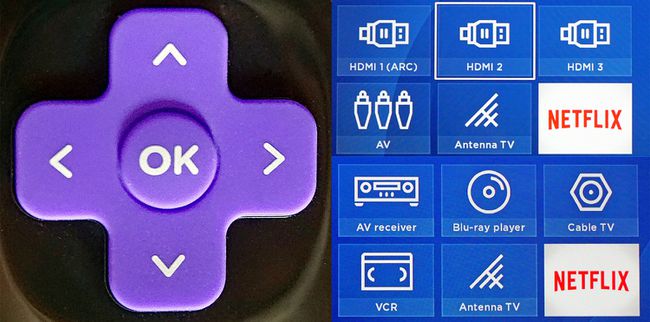
Lifewire
Naudodami Roku TV nuotolinio valdymo pulto krypties klaviatūrą, galite pažymėti televizorių įvestis, kad jas būtų lengviau atpažinti. Tai reiškia, kad vietoj HDMI 1, 2, 3, AV ir antenos galite naudoti ekrano meniu sistemą, kad susietumėte įvesties pavadinimus su įrenginių, kuriuos prijungėte prie televizoriaus, tipu.
Pagrindiniame televizoriaus puslapyje naudokite krypties klaviatūros rodykles ir mygtuką Gerai, kad atliktumėte šiuos veiksmus:
- Eiti į Nustatymai.
- Pasirinkite TV įėjimai.
- Pasirinkite įvestį, kurią norite pervardyti.
- Pasirinkite Pervardyti.
- Slinkite per galimą vardų sąrašą ir pasirinkite tą, kurį norite naudoti, paspausdami Gerai televizoriaus nuotolinio valdymo pulto krypties klaviatūroje.
- Pakartokite šiuos veiksmus su kiekviena įvestis, kurią norite pervardyti.
07
iš 12
Valdykite atkūrimą
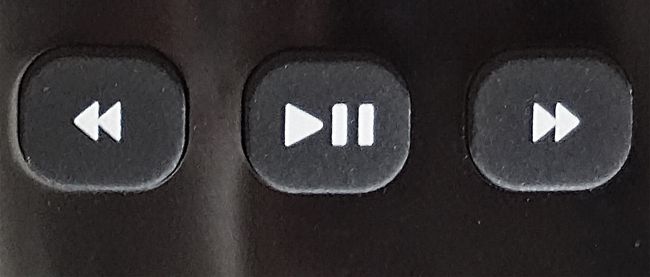
Lifewire
Jei leidžiate iš anksto įrašytą srautinį turinį, galite naudoti šiuos mygtukus norėdami valdyti atkūrimą. Iš kairės į dešinę, jie Atsukti/atsukti atgal, Leisti / pristabdyti, ir Pirmyn. Jie veikia taip pat, kaip vaizdo grotuvo, DVD, „Blu-ray“, „Ultra HD Blu-ray“ grotuvo, DVR ar kitų medijos transliuotojų atkūrimo valdikliai.
Jei ką nors žiūrite tiesiogiai, šie mygtukai neveikia. Kai kuriose tiesioginėse internetinių kamerų svetainėse galite pristabdyti vaizdo įrašų tiekimą, tačiau paspaudus paleisti, jis pereis prie tiesioginio vaizdo įrašo. Taip pat negalite atsukti arba pasukti pirmyn tiesioginio vaizdo įrašo ar TV programos.
08
iš 12
Teminiai kanalo spartieji mygtukai
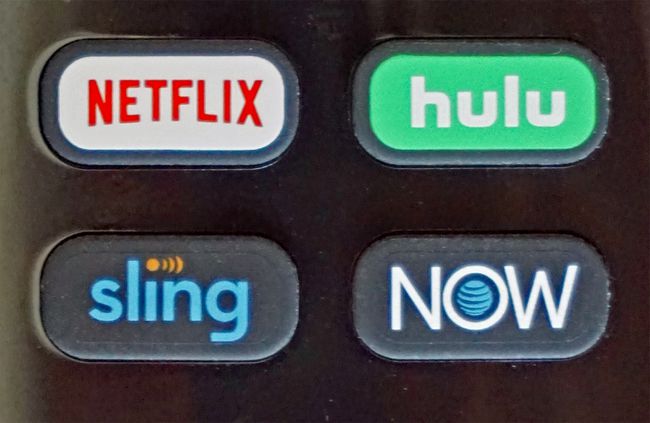
Lifewire
Kiekviename „Roku“ nuotolinio valdymo pulte, įskaitant jų televizoriaus nuotolinio valdymo pultus, yra sparčiųjų klavišų mygtukai, leidžiantys pasirinkti interneto srautinio perdavimo kanalus, įskaitant „Netflix“., Hulu, Sling televizorius, ir AT&T dabar.
Šis pasirinkimas skiriasi priklausomai nuo televizoriaus prekės ženklo ir modelio. „Netflix“ visada rodomas, tačiau gali būti įtrauktos ir kitos nuorodos „Amazon Prime“., Google Play, Paramount+ (anksčiau CBS All Access), VUDU, ar kitus pasirinkimus.
09
iš 12
Valdykite garsą

Lifewire
Dešinėje Roku TV nuotolinio valdymo pulto pusėje yra Nutildyti, Patildyti, ir Pagarsink mygtukai.
10
iš 12
„Roku TV Enhanced Remote“: naudokite balso komandas
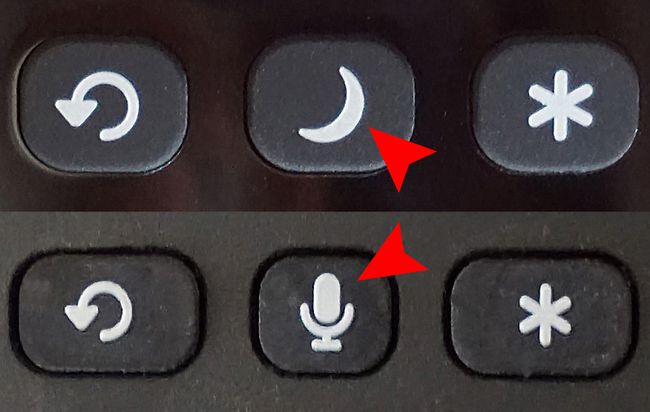
Lifewire
Jei turite „Roku“ televizorių su patobulintu nuotolinio valdymo pultu, galite pastebėti a Mikrofonas mygtuką vietoje Miego laikmatis mygtuką.
Paspauskite mygtuką, palaukite, kol ekrane pasirodys raginimas, tada ištarkite komandą, kurią norite, kad Roku vykdytų. Pavyzdžiai:
- „Rasti (programa, vaizdo įrašas, programa).“
- „Paleisti (programėlę).“
- „Eiti į (programėlę).“
- "Perjunkite įvestį į HDMI 1."
- „Perjungti antenos televizorių“.
- „Keisti transliavimo kanalus Kanalo aukštyn/žemyn“.
- "Paskutinis kanalas".
- „Tune to ABC“.
- "Tune to channel 6 dot 1 (6.1)."
- „Launch Smart Guide“.
Jei jūsų „Roku“ televizoriuje nėra patobulinto nuotolinio valdymo pulto, jis gali būti siūlomas kaip atnaujinimo parinktis. Šis pasiūlymas skiriasi priklausomai nuo televizoriaus prekės ženklo.
11
iš 12
„Roku TV“ patobulintas nuotolinio valdymo pultas: klausykite privačiai

Lifewire
Kairėje „Roku Enhanced Remote“ pusėje galite turėti mini kištuką, skirtą prijungti ausines, kurios yra komplekte su „Roku“ televizoriumi ir nuotolinio valdymo pultu. Tai leidžia privačiai klausytis per televizorių rodomo turinio. Kai prijungiate ausines, televizoriaus garsiakalbiai bus automatiškai išjungti.
Jei televizoriaus garsiakalbiai neišjungiami, kai prijungiate ausines, galite jas išjungti ir įjungti naudodami pagrindinio meniu kategoriją Garso nustatymai.
Kai atjungsite ausines, televizoriaus garsiakalbiai vėl įsijungs.
12
iš 12
Papildomos nuotolinio valdymo parinktys
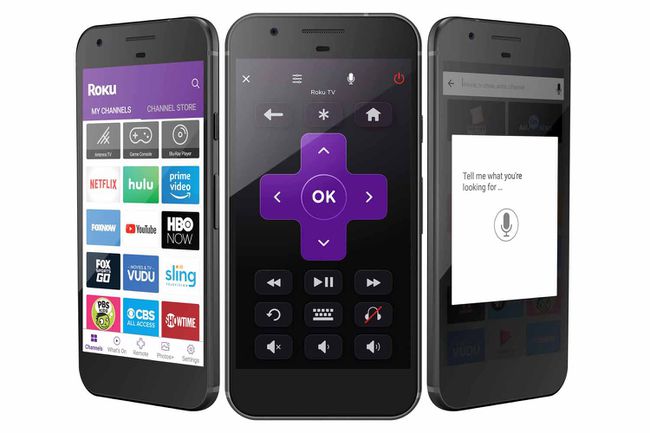
Roku
Be nuotolinio valdymo pulto, kuris pateikiamas kartu su Roku televizoriumi, yra trys papildomi būdai, kuriais galite valdyti kai kurias arba daugumą jo funkcijų. Šios parinktys veiks su bet kuriuo „Roku“ televizoriumi.
- Roku mobilioji programa: Ši „iOS“ ir „Android“ programa leidžia valdyti „Roku“ naudodami išmanųjį telefoną.
- „Alexa“ per „Quick Remote“ programą: Ši programa, kurią galima naudoti tiek iOS, tiek Android, leidžia valdyti kai kurias Roku TV funkcijas naudojant Alexa.
- „Google Home“ per „Quick Remote“ programą: ši tik „Android“ skirta programa leidžia valdyti kai kurias „Roku TV“ funkcijas naudojant „Google Home“ arba „Google Assistant“.
